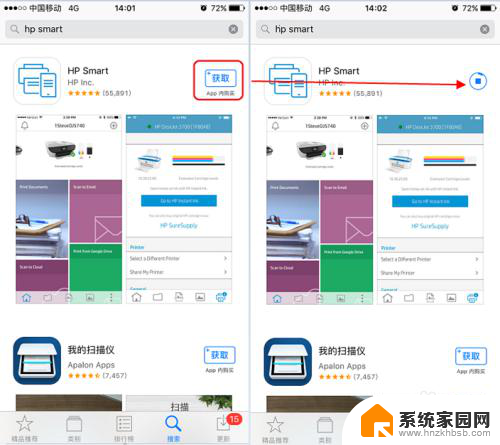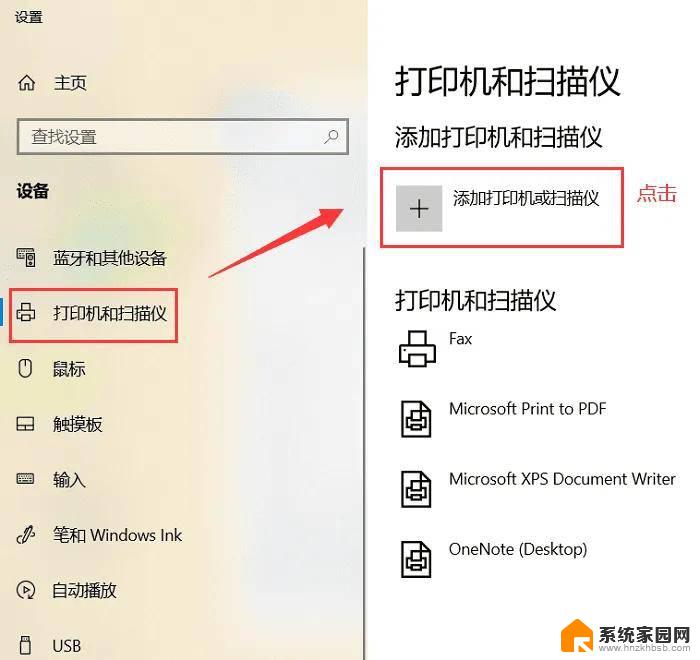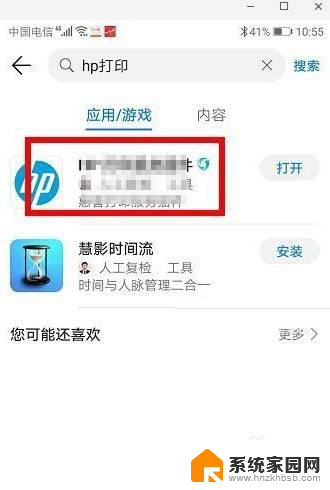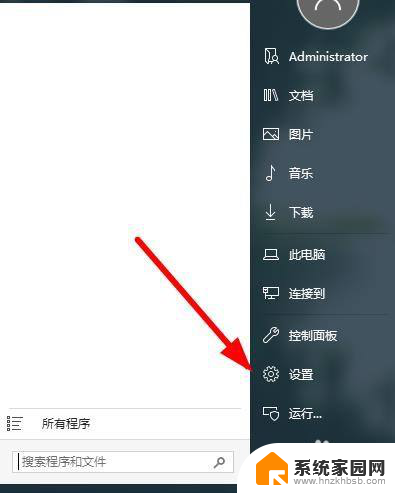惠普打印机如何连接wifi教程 惠普打印机wifi设置方法
更新时间:2025-04-08 13:55:50作者:jiang
在如今的数字化时代,无线网络已经成为我们生活中不可或缺的一部分,惠普打印机作为一种智能设备,也能够通过连接WiFi来实现更便捷的打印操作。惠普打印机如何连接WiFi呢?接下来就让我们一起来了解一下惠普打印机的WiFi设置方法。通过简单的操作,您就可以轻松地将惠普打印机与WiFi网络进行连接,实现无线打印的便利。
操作方法:
1在打印机操作面板会有下面红框内的标识,点击后可进行对打印机无线功能的设置。 2点击“无线菜单”,可以继续进行无线导向的设置。
2点击“无线菜单”,可以继续进行无线导向的设置。 3选择自身所处的无线网络名称,输入密码,进行连接。
3选择自身所处的无线网络名称,输入密码,进行连接。 4打印机会显示已建立连接,此时说明WIFI连接建立成功。
4打印机会显示已建立连接,此时说明WIFI连接建立成功。 5如果一体机支持带有无线网卡,可以直接开启无线网络。
5如果一体机支持带有无线网卡,可以直接开启无线网络。 6电脑会自动搜索附近的wifi网络,点击可用WiFi网络。输入密码即可连接使用。
6电脑会自动搜索附近的wifi网络,点击可用WiFi网络。输入密码即可连接使用。
以上就是惠普打印机如何连接wifi教程的全部内容,还有不懂得用户就可以根据小编的方法来操作吧,希望能够帮助到大家。